Wireless ADSL Marchrotizer TP-Link TD-W8951ND, charakteristiky, postup nastavení a firmware

- 4285
- 266
- Fabián Dudek
TP-Link TD-W8951ND je univerzální zařízení pro vytvoření místní domácí sítě a internetové komunikace. Je to modem ADSL, který distribuuje internet do připojených zařízení prostřednictvím LAN-kabátů nebo Wi-Fi. Zde jsou jeho hlavní vlastnosti:
- ADSL2+Modem, který poskytuje internet s vysokým rychlostí od poskytovatele (samozřejmě v souladu se schopnostmi telefonní sítě);

Funkční router pro provádění různých úkolů na webu World Wide
- Čtyři porty LAN po 100 Mbps pro připojení stacionárních zařízení vybavených síťovými kartami;
- bezdrátový přístupový bod N, distribuce internetu na mobilní zařízení s maximální rychlostí až 150 mbit/s;
- Nastavení vazby virtuálních kanálů přidělených pro provoz individuálních aplikací pro jednotlivé zdroje (hry, IPTV) na určité porty, aby se zabránilo ztrátě kvality;
- Interseter obrazovky pro ochranu před útoky před externí sítí.
Jak nastavit router pro práci na World Wide Web
Největší poskytovatel poskytující technologické služby ADSL zůstává Rostelecom, protože je to příklad, jak ukážeme, jak nakonfigurovat modemy TP-Link TD-W8951ND.
Nastavení se provádí v tomto pořadí:
- Připojujeme modem s počítačem přes port LAN a vstoupíme do webového rozhraní v roce 192.168.1.1 pod názvem Admin a se stejným heslem (zadané heslo by mělo být změněno na prvním vchodu - pro bezpečnost další práce. To se provádí v nabídce „Údržba“, položky „Administrace“).
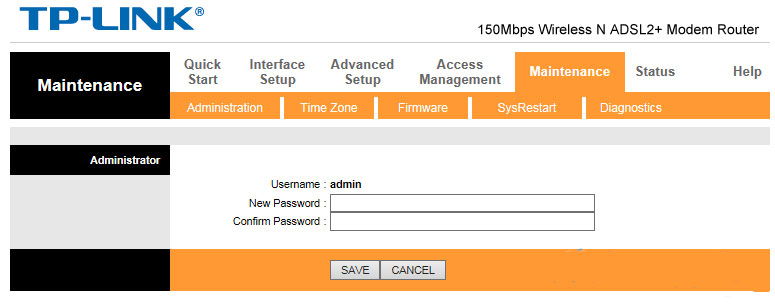
- Poté si můžete vybrat nabídku rychlého nastavení („Quick Start“) nebo nakonfigurovat připojení ručně (nabídka „Nastavení rozhraní“). V obou případech vyberete připojení PPPOE, protože je to uvedená technologie, která hlavně provozuje RosteleCom. Název a heslo pro instalaci připojení, jakož i parametry VPI a VCI, získáte od poskytovatele při uzavření smlouvy.
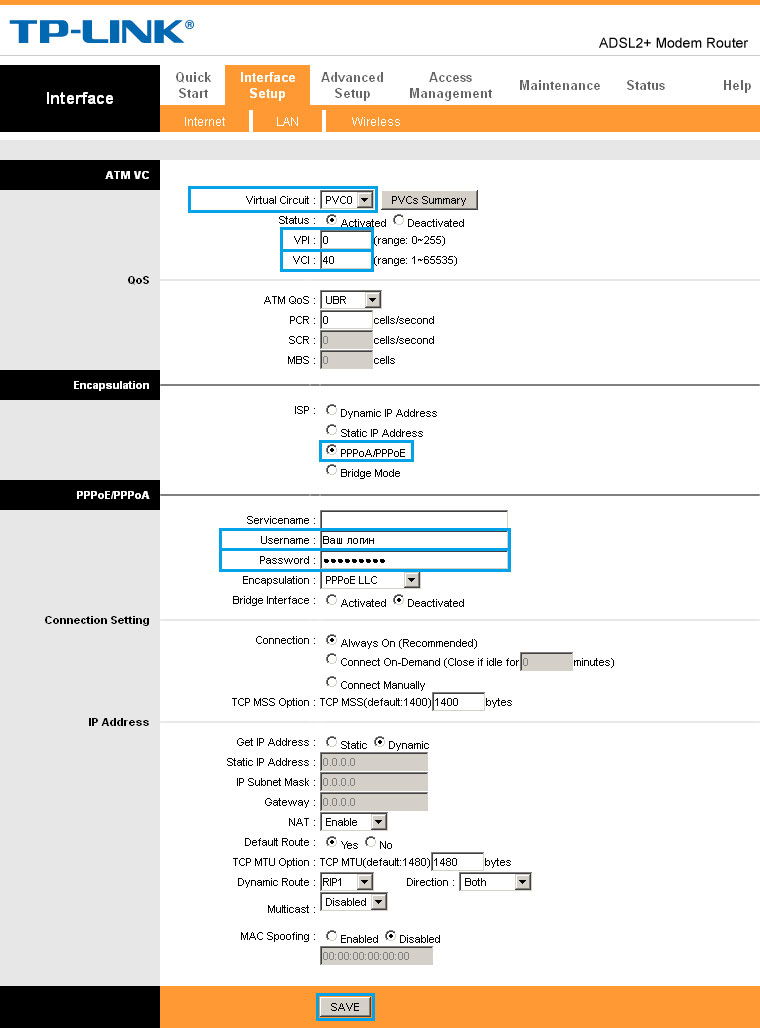
- Vyladění Wi-Fi je ve stejné nabídce, ale na kartě „Wireless“. Aktivujte přístupový bod, vyberte pro něj název a typ šifrování a přiřaďte heslo.
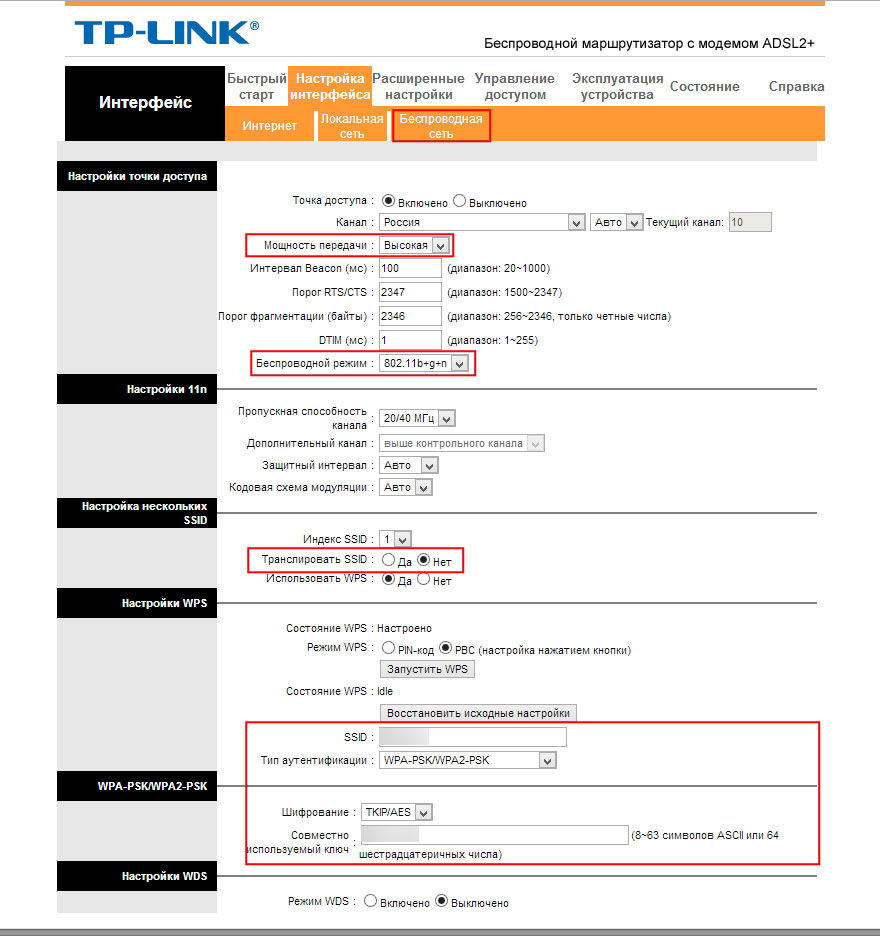
- Dalším krokem je nastavení serveru DHCP. To je nutné, abyste nemuseli ručně přiřadit IP adresu pro zařízení, která bude fungovat ve vaší síti. V této nabídce, ale na kartě „LAN“ musíte uvést značku „povoleno“.
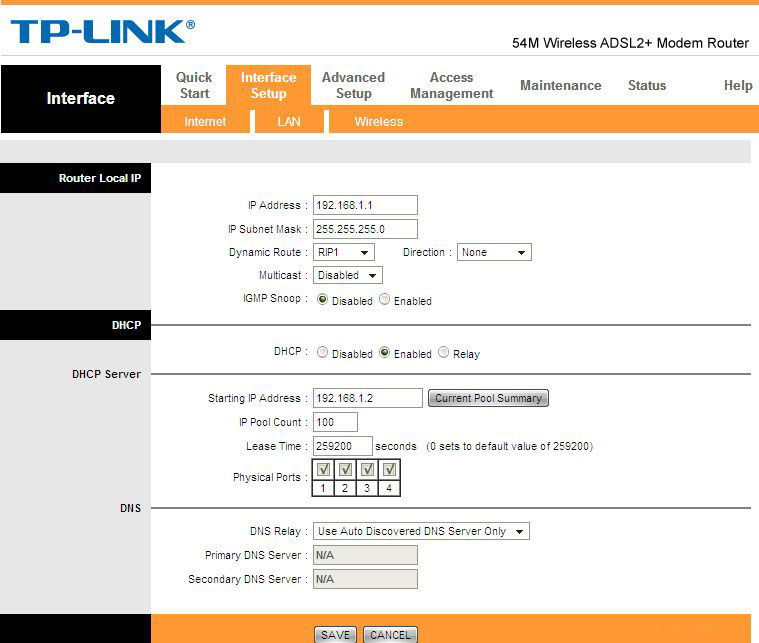
- Na MAC -Edeses je také nastavení filtrace - jedná se o omezení přístupu k určitým pomůcky pro vaši síť. Pokud máte takovou nutnost, zapište si do odpovídajících polí hromadných požitek, o nichž bude zákaz prodloužen.
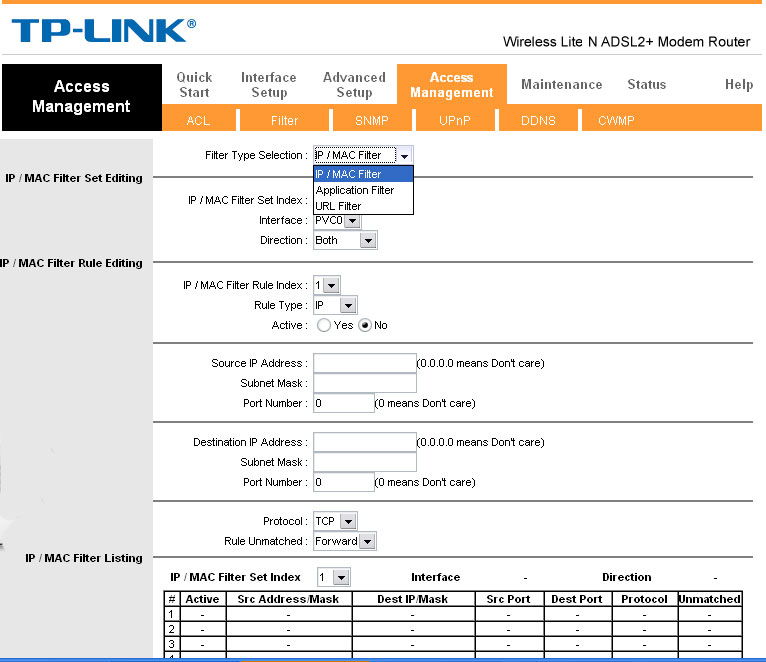
Aktualizace softwaru
Aktualizujte mikroprokogram nebo firmware má smysl, pokud sloučenář již vydal novou verzi pro váš model zařízení. Doporučujeme to zkontrolovat před nastavením.
Chcete -li modem blikat, nejprve si stáhněte novou verzi na pevném disku počítače. Poté přejděte na ovládací rozhraní v nabídce „Údržba“ a poté do aktualizace firmwaru položky “. V horním poli pomocí tlačítka přehledu vyberte cestu k zachované *.Soubor bin a klikněte na tlačítko „Aktualizovat“. Proces bude trvat 3-5 minut, po kterém se směrovač restartuje a rozdá okno autorizace. To bude znamenat, že firmware byl úspěšný.
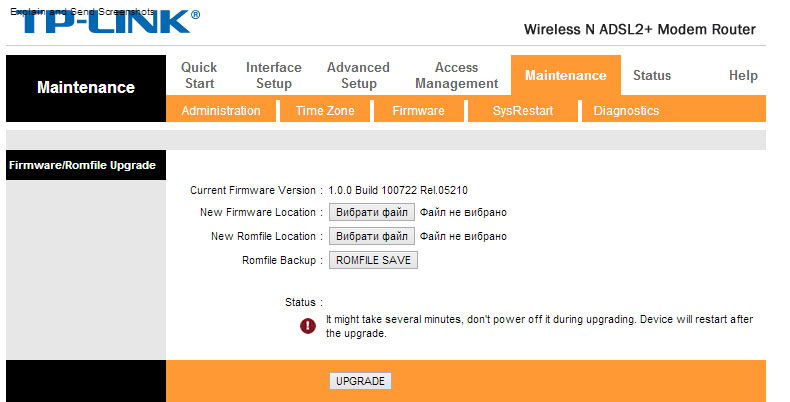
Během aktualizace nerestavujte zařízení ručně, nevypněte jej z elektronického počítače nebo z napájecí mřížky - to může být nevratně poškozeno mikroprogramem.
Závěr
Směrovače TD-W8951ND ADSL Rooter a TP-Link-Universal pro ty, kteří chtějí vytvořit vysokorychlostní síťové sítě. Jeho ladění se téměř neliší od podobných modelů a široké funkce splňuje i workshopy uživatelů, přičemž se zohledňuje všechny nuance vytvoření sítě. A máte zkušenosti s prací s takovými zařízeními? Napište nám o tom v komentářích.
- « Instalace a primární nastavení serveru Ubuntu - Osvědčený postup
- Otevření a převod souboru DBF na Excel »

